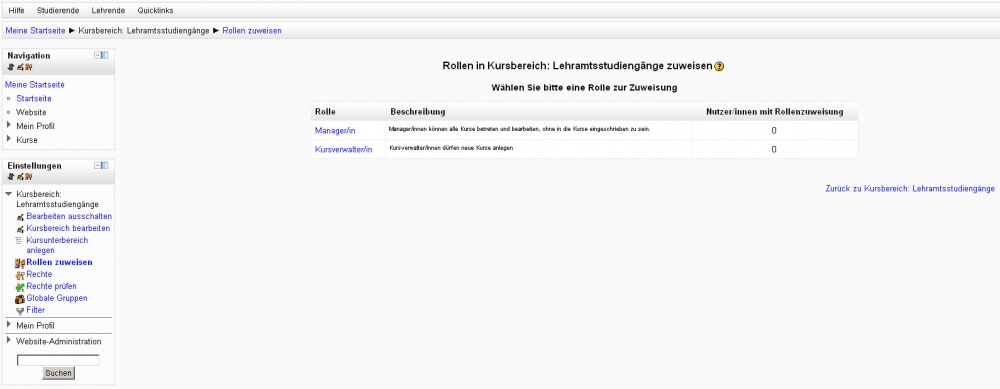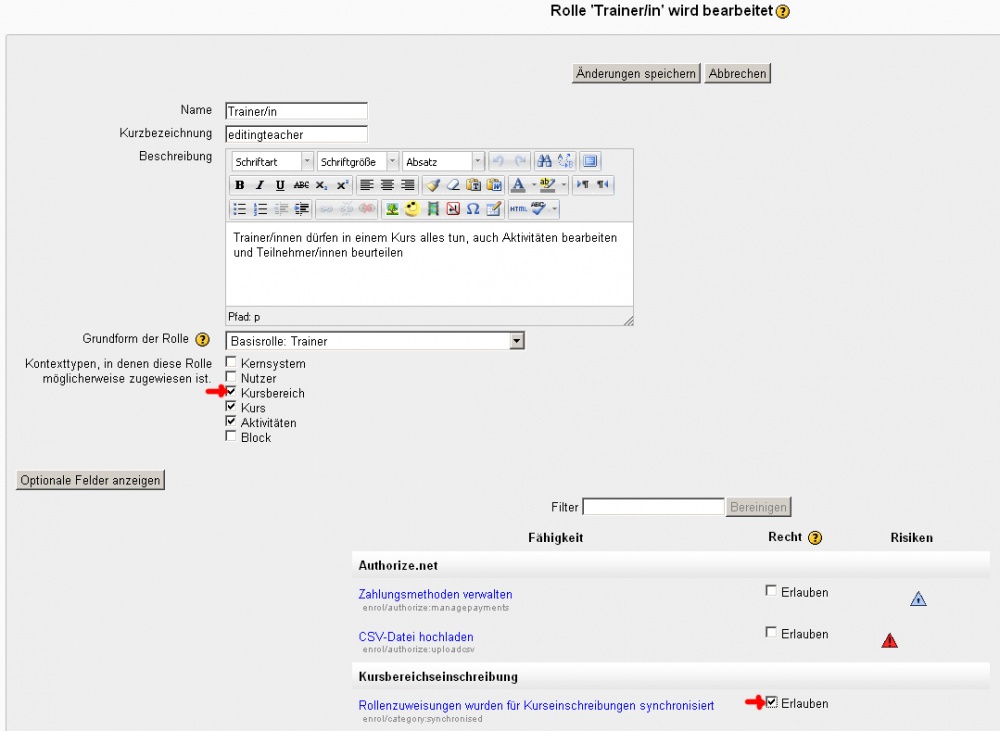Kursbereichseinschreibung
![]() Diese Seite muss überarbeitet werden. Greif zu!
Diese Seite muss überarbeitet werden. Greif zu!
Wenn du dich um diesen Artikel kümmern willst, dann kennzeichne das, indem du die Vorlage {{Überarbeiten}} durch die Vorlage {{ÜberarbeitenVergeben}} ersetzt.
Wenn du mit deiner Arbeit fertig bist, dann entferne die Vorlage aus dem Artikel.
Danke für deine Mitarbeit!
Einführung
Die Kursbereichseinschreibung erlaubt es, Nutzer/innen "mit einem Klick" in alle Kurse eines Kursbereiches einzuschreiben. Das Plugin synchronisiert im Kontext des Kursbereiches alle Rollenzuweisungen, bei denen das Recht enrol/category:synchronised auf erlauben gesetzt ist.
Achtung: Die Verwendung der Kursbereichseinschreibung kann Geschwindigkeitsprobleme verursachen. Wenn dies der Fall ist, dann empfehlen wir, an Stelle der Kursbereichseinschreibung die Einschreibung über globale Gruppen zu verwenden. Beachten Sie jedoch, dass Sie dann in allen Kursen des Kursbereiches die Einschreibemethode Einschreibung über globale Gruppen hinzufügen müssen.
Einstellungen
- Melden Sie sich als Administrator/in oder Manager/in an.
- Gehen Sie in den Kursbereich, in dem Sie Nutzer/innen einschreiben wollen.
- Im Block Einstellungen > Kursbereich X > Rollen zuweisen.
Standardmäßig können Sie nur die Rollen Manager/in und Kursersteller/in im Kontext eines Kursbereichs zuweisen. Wenn Sie darüber hinaus Trainer/innen und / oder Teilnehmer/innen zuweisen wollen, dann müssen Sie wie folgt vorgehen:
- Gehen Sie auf die Seite Einstellungen > Website-Administration > Nutzer/innen > Rechte > Rollen verwalten.
- Klicken Sie die gewünschte Rolle an (Trainer/in oder Teilnehmer/in).
- Klicken Sie auf den Button Bearbeiten oben auf der Seite.
- Bei der Einstellung Kontexttypen, in denen diese Rolle möglicherweise zugewiesen ist oben auf der Seite markieren Sie die Checkbox Kursbereich.
- Setzen Sie außerdem die Fähigkeit Rollenzuweisungen wurden für Kurseinschreibungen synchronisiert auf erlauben. Damit ist sichergestellt, dass Nutzer/innen automatisch die richtige Rolle zugewiesen bekommen, wenn ein neuer Kurs im Kursbereich angelegt wird.
- Klicken Sie auf den Button Änderungen speichern unten auf der Seite.